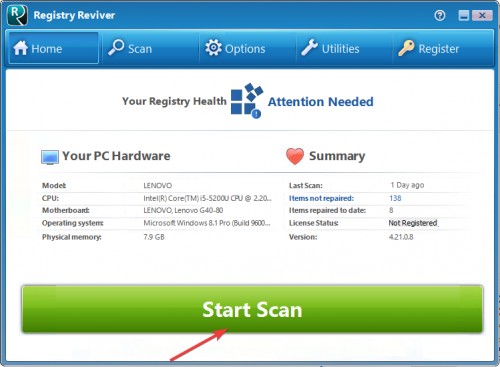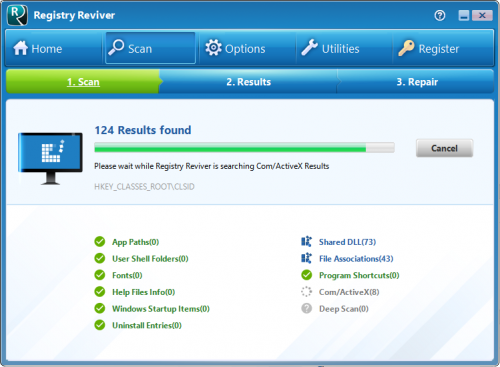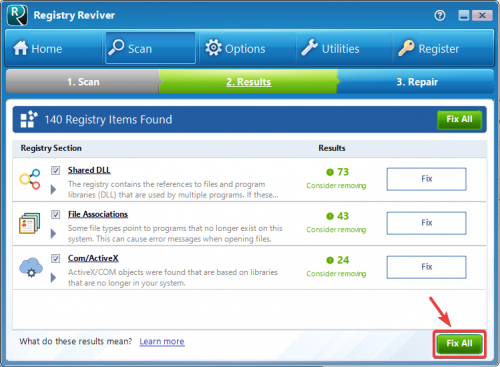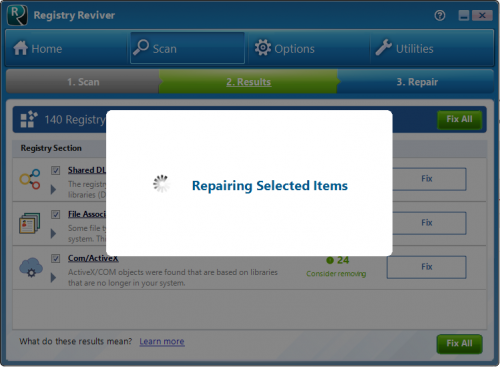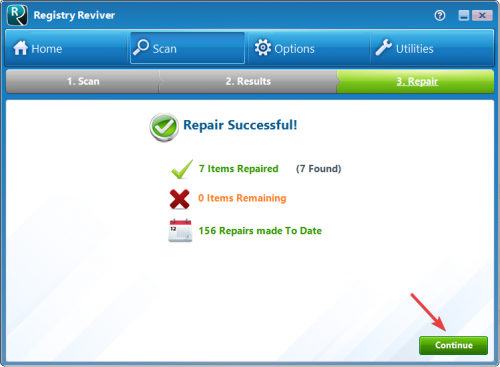Hvordan bruker jeg Registry Reviver til å søke etter problemer og reparere dem? (Visuell veiledning)How do I use Registry Reviver to scan for issues and repair them? (Visual Guide)
Hurtigveiledningen nedenfor viser deg hvordan Registry Reviver kan brukes til å finne og reparere problemer i 5 enkle trinn!
1. Start Registry Reviver og klikk Start Scan- knappen for å begynne å skanne PCen
3. Gjennomgå skanningsresultatene og klikk på Løs alt- knappen for å reparere alle problemene som er funnet
5. Når reparasjonen er fullført, vil du se de endelige resultatene og PC-ens status endres til Utmerket.
Det er virkelig så enkelt som det!